CAD如何添加新命令图标?
返回CAD如何添加新命令图标?
CAD的命令图标在我们日常使用的时候很方便,像矩形,删除等图标。有了这些常用的图标,我们就不用每次都去找,能提高我们的作图速度。但是工具面板上的图标都是那些大部分人常用的图标,如果我们常用的图标工具栏上面没有,我们要怎么办呢?其实是可以自己添加的,这里我们就以添加“球体”绘图命令为例子来讲解一下步骤!
1.首先,打开“自定义用户界面”,通过点击【工具】按钮,接着点击【自定义】按钮,最后点击【用户界面】。
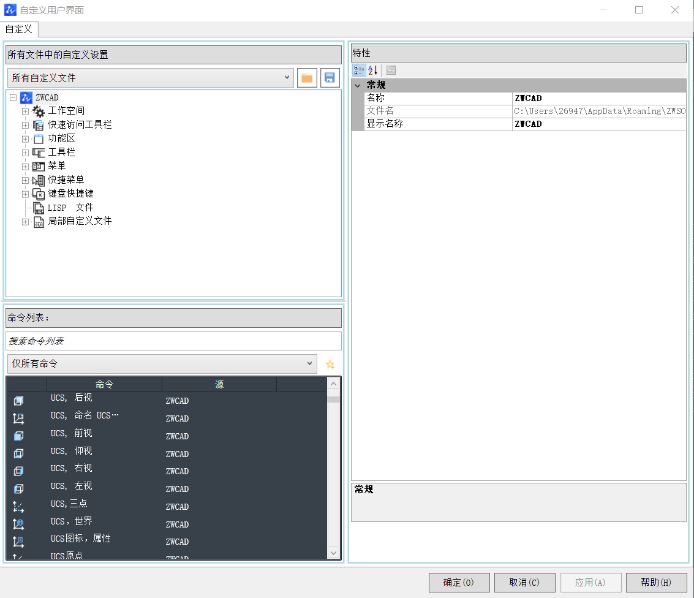
2.接着,在命令列表的下拉菜单中选择我们要的绘图,这里我们找到“球体”命令,单击鼠标右键,选择“复制”。
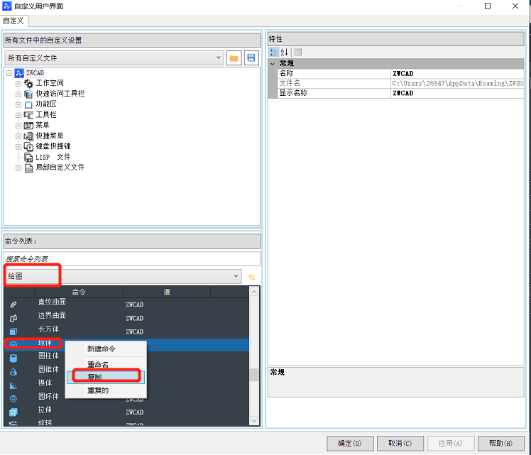
3.在上方的“所有文件中的自定义设置”选项下,打开所有自定义文件,找到“工具栏”,“绘图”的位置,单击鼠标右键,选择“粘贴”,这样就完成了。
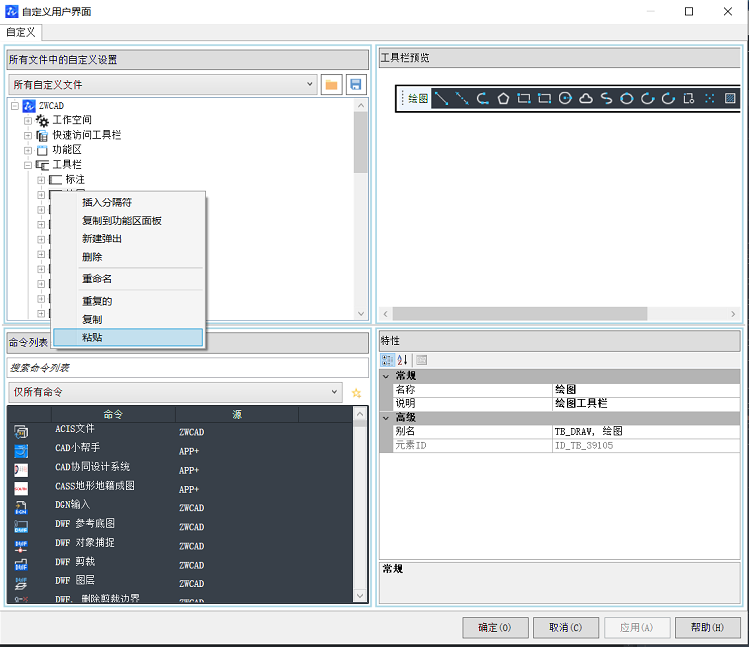
这个时候返回工具面板,你就会发现“球体”命令图标已经添加到工具面板上了!添加其他的命令图标也是同样的操作哦,赶快学起来下次试试!

推荐阅读:40001百老汇峰会
推荐阅读:CAD



























